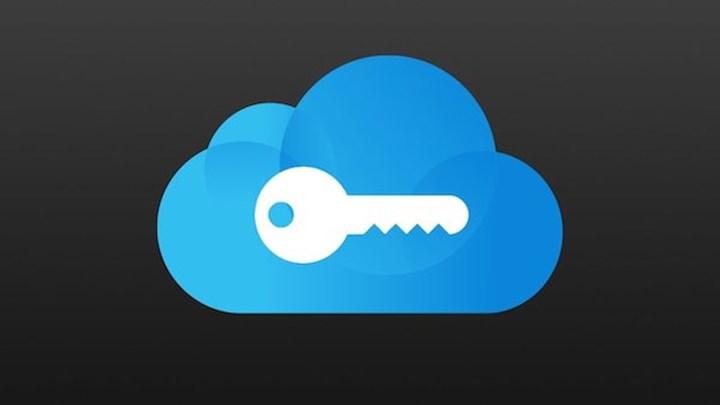
Apple’ın parola yöneticisi iCloud Keychain, macOS, iOS, iPadOS’un yanı sıra Windows işletim sistemli bilgisayarlarda kullanılabiliyor. Ancak iCloud Anahtar Zinciri’nin Windows sürümü Mac’ten biraz farklı. Bu yazıda iCloud Anahtar Zinciri Windows bilgisayarlarda nasıl kullanılıyor? anlatıyoruz.
iPhone 14 serisi nasıl olacak?
iCloud Anahtar Zinciri nedir?
iCloud Keychain (iCloud Anahtar Zinciri), Apple’ın parola yönetim sistemi. Parola yöneticisi ile çevrimiçi hesaplarınızın giriş bilgileri (hesap adları ve şifreleri), kart numaralarınız WiFi şifreleriniz güvenli bir şekilde Mac, iPhone, iPad ve hatta Windows cihazlarınızda saklanıyor ve iCloud etkinleştirilmiş tüm cihazlar arasında senkronize ediliyor.
1Password ve LastPass gibi parola yönetim araçları, şifreleri birden fazla cihazda kullanmanın kolay yolunu sunuyor, parolalar periyodik olarak senkronize ediliyor ve her zaman dilediğimiz cihazdan güncel şifrelerimize erişebiliyoruz. Apple ekosistemine dahilseniz, şirketin parola saklama sistemi olan Anahtar Zinciri’ni (Keychain) duymuşsunuzdur.
Apple, bir süre şifre yöneticisini kendi donanımı ve işlem sistemiyle sınırlı tutsa da sonra Windows platformuna da açtı ve artık Windows PC kullanıcıları da Anahtar Zinciri’i kullanabiliyor. Ancak, Apple’ın diğer uygulamaları gibi iCloud Anahtar Zinciri de Windows’ta başka Mac’te başka şekilde çalışıyor. Windows sürümünde parola ulaşmak Mac ve iPhone’da olduğu kadar kolay kolay değil. Peki, iCloud Keychain Windows’ta ne gibi farklılıklar karşımıza çıkarıyor?

iCloud Keychain Windows
Apple’ın işletim sisteminde iCloud Keychain (iCloud Anahtar Zinciri) olarak geçen parola yöneticisi Windows’ta iCloud Passwords (iCloud Parolaları) olarak karşımıza çıkıyor. Anahtar Zinciri, Apple’ın kendi işletim sistemlerine entegre edilmiş durumda; yani macOS, iOS veya iPadOS’un bir parçası. Bu sayede Apple cihazlarda parolaları yönetmek çok daha kolay ve sorunsuz. Windows’ta durum böyle değil.
Kurulum işlemi bir yana Anahtar Zinciri, sisteme entegre edilmiş şekilde değil. Ya bir tarayıcı aracılığıyla ya da özel bir uygulama aracılığıyla Anahtar Zinciri’nde saklanan parolalarınıza erişebiliyorsunuz. Ayrıca Keychain’de saklanana şifreleri Windows’ta dilediğiniz yerde kullanamıyorsunuz. macOS ve iOS kadar özellikli değil. Bu ne anlama geliyor? Kredi kartı bilgileriniz, notlarınız, WiFi şifreleriniz gibi ihtiyaç duyacağınız şeylere Windows’taki Anahtar Zinciri’nden ulaşamıyorsunuz. Web site adresleri, kullanıcı adları, şifreler ve ne zaman güncellendiklerine dair kayıtları görebiliyorsunuz. Neyse ki bu sorun çözülebiliyor.
iCloud Parolaları Windows bilgisayarda ayarlama
iCloud Parolaları Windows bilgisayarınıza yüklemeden önce, Apple kimliğinizde iCloud Anahtar Zinciri’nin etkinleştirildiğinden emin olun. Etkinleştirilmemişse, şifrelerinizin senkronize edilmesinde sorun yaşayabilirsiniz.
iCloud Anahtar Zinciri nasıl açılır? (iPhone)
- Ayarlar uygulamasını açın.
- iCloud – Anahtar Zinciri yolunu izleyin.
- iCloud Anahtar Zinciri’ni açın.
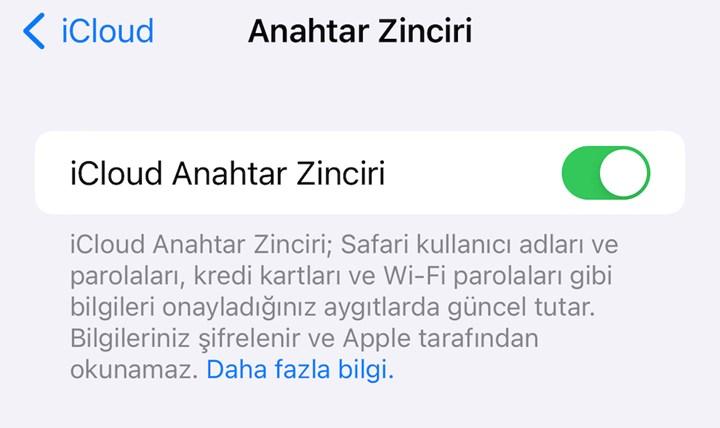
iCloud Anahtar Zinciri nasıl açılır? (Mac)
- Apple simgesine tıklayın.
- Sistem Tercihleri’ne tıklayın.
- Apple Kimliği – iCloud – Anahtar Zinciri yolunu izleyin.
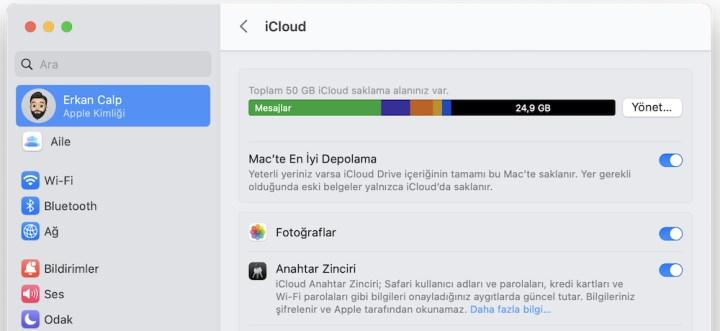
iCloud Anahtar Zinciri için iki faktörlü kimlik doğrulamayı etkinleştirmeniz gerekir. Cihazı ilk kez kullanıyorsanız Apple, hesabınızda iki faktörlü kimlik doğrulamayı açmanız için öneride bulunur ancak sonradan da bu özelliği açabilir veya kapatabilirsiniz.
Apple kimliği iki aşamalı doğrulama açma (iPhone)
- Ayarlar uygulamasını açın.
- Adınızı seçin ve “İki faktörlü kimlik doğrulamayı aç”a dokunun.
- Devam’a bastıktan sonra doğrulama kodlarının gelmesini istediğiniz telefon numarasını girin.
- İleri’ye dokunun ve ardından telefonunuza/tabletinize gelen doğrulama numarasını girin.
Apple kimliği iki aşamalı doğrulama açma (Mac)
- Apple simgesine tıklayın.
- Sistem Tercihleri’ne girin.
- Adınızın altında Parola ve Güvenlik’e tıklayın.
- İki faktörlü kimlik doğrulama’nın yanındaki Aç’a tıklayın.
Artık Windows’ta iCloud Parolaları ayarlamaya geçebilirsiniz.
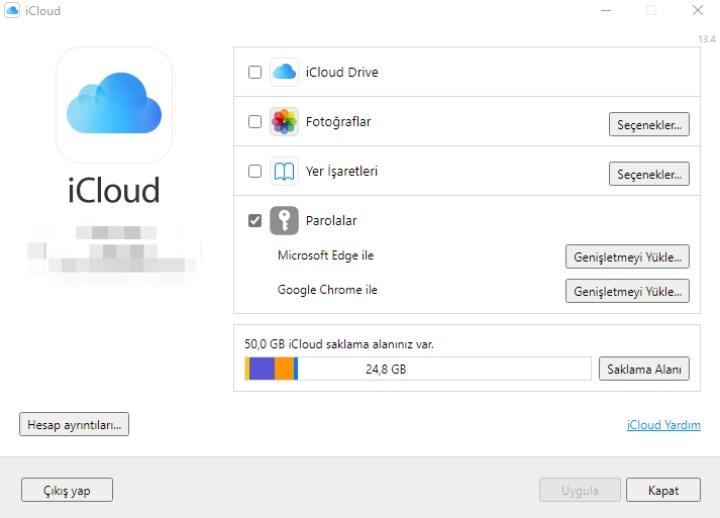
iCloud Parolaları nasıl yüklenir?
5 adımda Windows bilgisayara iCloud Parolaları (iCloud Passwords) yükleme:
- Windows için iCloud’u açın. (Microsoft mağazasından indirilebiliyor)
- Apple kimliğinizle giriş yapın. (İki faktörlü kimlik doğrulamadan geçmeniz gerekebilir)
- Parolalar’ın yanındaki kutucuğu işaretleyin, ardıdan Uygula’ya tıklayın.
- Microsoft Edge ve Google Chrome için uzantıları yükleyin. (isteğe bağlı)
- Yükleme tamamlandıktan sonra Kapat’a tıklayın.
iCloud Anahtar Zinciri şifreleri görme
Mac kullanıcısıysanız, yerleşik olarak saklanan sistem anahtar zinciri verilerinin yanı sıra iCloud ile senkronize edilen ilgili verilere derinlemesine erişim sağlayan bir araç olan Anahtar Zinciri Erişimi’ni (Keychain Access) biliyorsunuzdur. Spotlight üzerinden “Anahtar Zinciri Erişimi ya da Keychain” aramasıyla kayıtlı tüm şifrelerinize ulaşabilirsiniz.
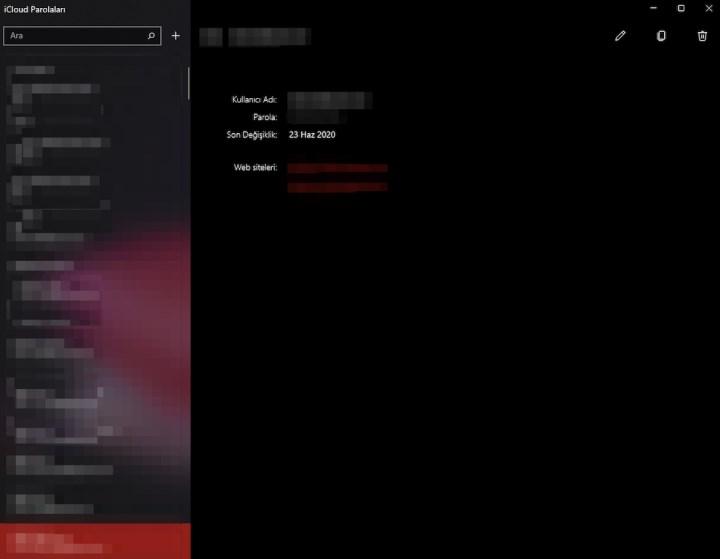
Windows’ta Başlat menüsünden, iCloud Parolaları (iCloud Passwords) araması yaparak ulaşabilirsiniz. Uygulamayı açtığınızda macOS kadar detaylı olmadığını göreceksiniz. Senkronize edilmiş tüm şifreler uygulamanın sol yanındaki sütunda yer alır ve her biri için website ve kullanıcı adlarını gösterir. Seçerseniz şifrenin en son ne zaman senkronize edildiği ve kullanıldığı web siteleri gibi detaylara ulaşabilirsiniz.
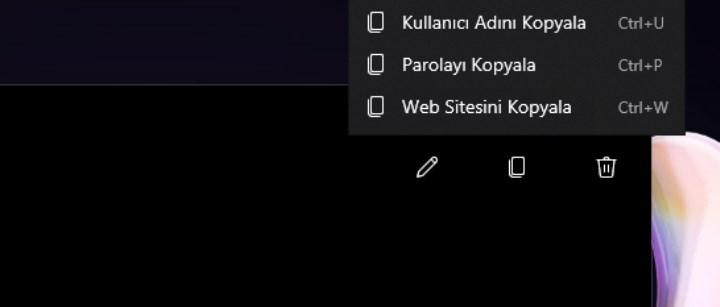
Parolalar varsayılan olarak görünmez ancak fareyle üzerine geldiğinizde görebilirsiniz. Uygulamanın sağ üst köşesinde pencere kontrollerinin altında üç simge göreceksiniz. En soldaki simge, parolayı güncellemenize olanak tanıyan paneli açar. İkincisi, kullanıcı adı, parola ve web sitesini panoya kopyalamanızı sağlar. Üçün simge de seçtiğiniz kimlik bilgilerini Apple kimliğinizle ilişki tüm aygıtlar için iCloud Anahtar Zinciri’nden silmenizi sağlar.
Kaynak: Donanimhaber



